Schrijf u in op onze nieuwsbrief en wees als eerste op de hoogte van belangrijk nieuws, gloednieuwe diensten en producten, mooie kortingen & acties.
Dankzij deze integratie maak je van jouw tijdsregistraties in Toggl automatisch facturen in MYBREEX. Deze integratie verloopt via Zapier, een tool die software koppelt en acties initieert in andere software aan de hand van triggers. Deze integratie werkt voor zowel de gratis als betalende versie van Toggl.
Maak een klant aan in Toggl. Navigeer naar het menu ‘Clients’ en klik rechtsboven op ‘New Client’.
In een later stadium zal MYBREEX het project waarin je aan het werk bent aan je klant in MYBREEX koppelen op basis van het ondernemingsnummer/BTW-nummer. Het is dus noodzakelijk dat het ondernemingsnummer voorkomt in de naam van je klant in Toggl. Dit kun je doen door je klant een naam te geven op basis van één van de volgende drie manieren:
• BTW-nummer van de klant, bv:“BE0563846944”
• Naam + BTW-nummer, bv:“MYBREEX BE0563846944”
• BTW-nummer + Naam, bv:“BE0563846944 MYBREEX”
Zorg ervoor dat het BTW-nummer/ondernemingsnummer steeds gescheiden blijft van de andere woorden in de naam.
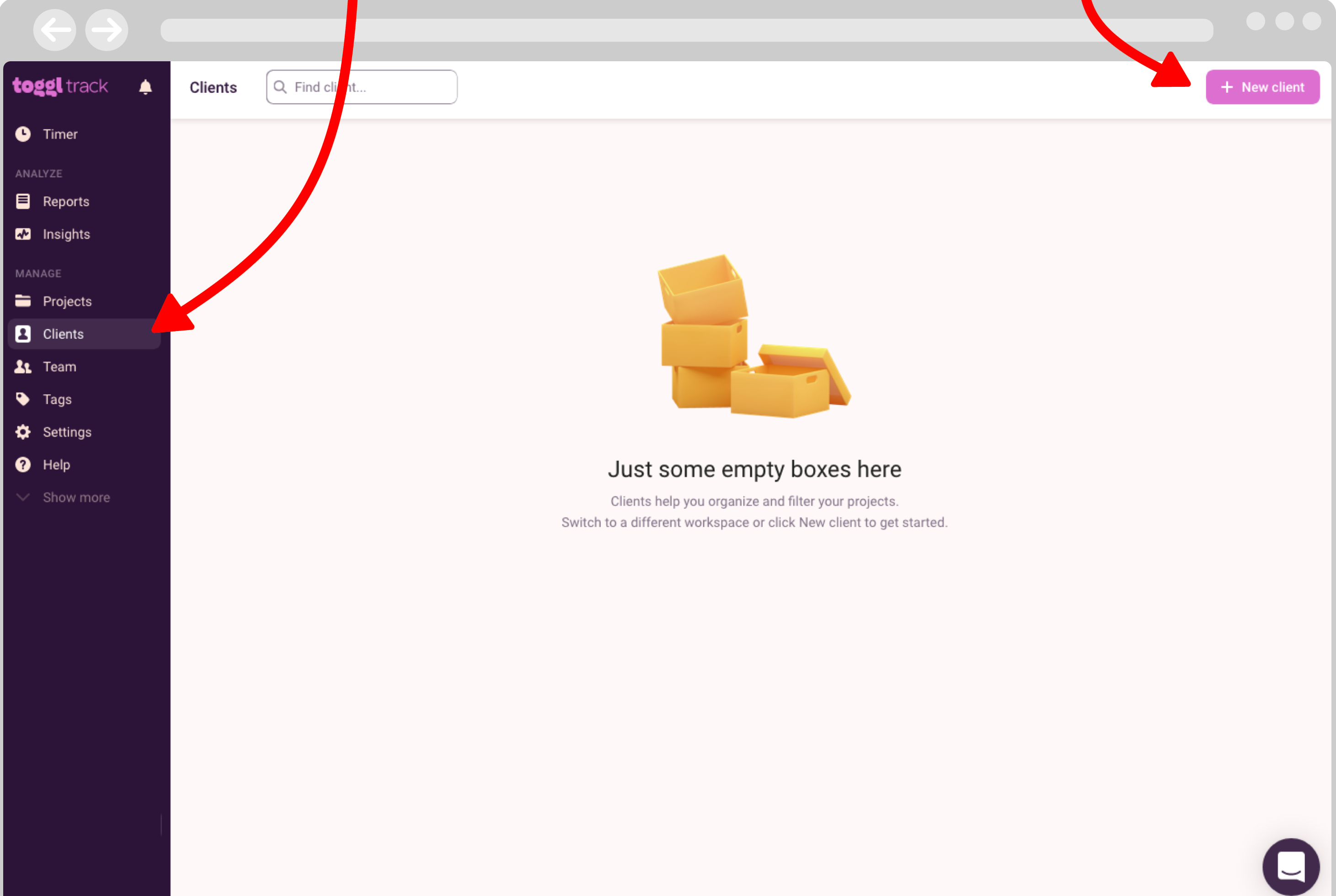
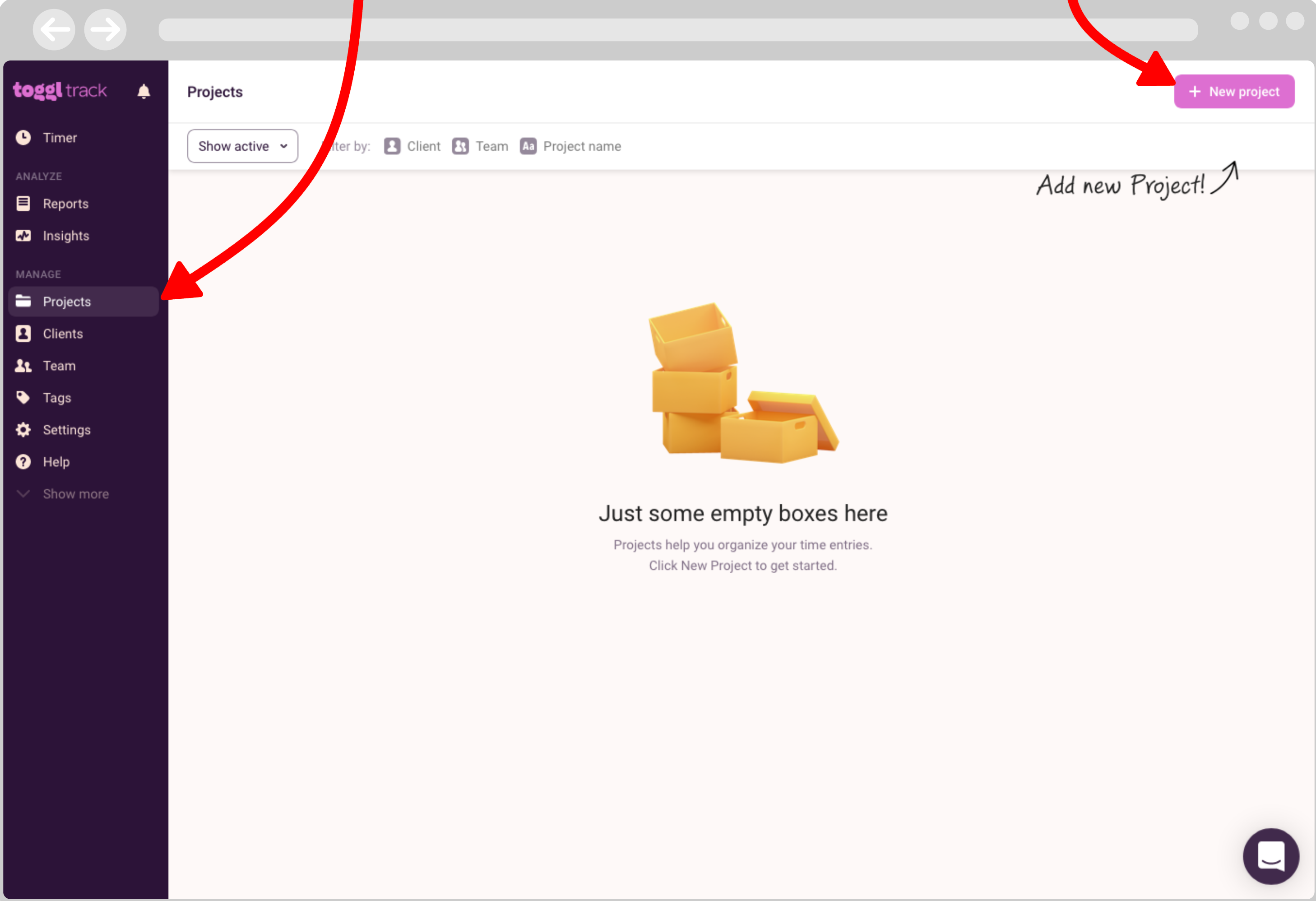
Eenmaal je een klant hebt aangemaakt kun je een project aanmaken waarin je voor die klant werkuren bijhoudt. Navigeer naar het menu projects en klik op ‘Add New Project’.
Vul de volgende gegevens in:
• Project Name: de naam van je project (deze kun je zelf kiezen)
• Workspace: Als je meerdere accounts of workspaces hebt kun je deze hier selecteren.
• Customer: Kies je klant
• Privacy: Stel in of je project privé of openbaar is.
De uurprijs voor je werk gaan we nu in MYBREEX instellen als een product. Op basis van dit product, namelijk 1u werk, zal straks de prijs op je factuur berekend worden. Je kunt verschillende uurtarieven ingeven voor verschillende soorten taken. Geef steeds een productreferentie in. Je kan deze zelf kiezen, maar zorg er steeds zelf voor dat deze van elkaar verschillen. De productreferentie van de uurprijs die je wenst te hanteren voor een bepaald project geef je daarna in in Toggle als tag.
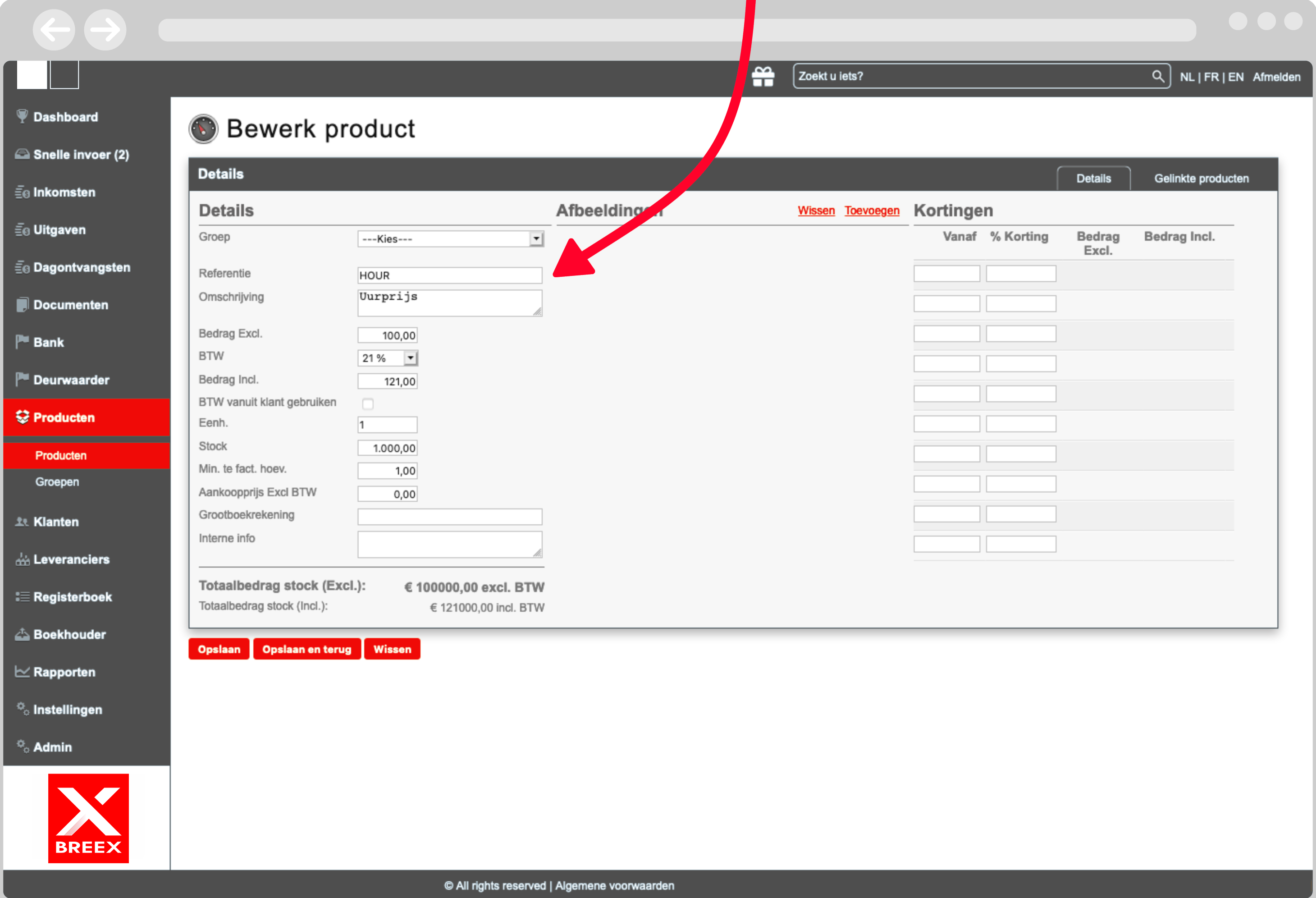
Navigeer in Toggl naar het menu ‘Tags’ en klik op ‘New Tag’. Geef de tag de productreferentie uit MYBREEX van je uurprijs als naam en klik op CREATE.
Ga naar de website van Zapier, maak een account aan en meld je aan. Aangezien je voor deze integratie slechts één trigger en één actie nodig hebt kun je gebruik maken van de gratis account.
Nu gaan we een Zap aanmaken. Dat is een workflow met minstens een trigger in één tool en een actie in een andere (of dezelfde) tool. In het geval van deze handleiding is het de workflow waarbij tijd registreren in Toggl werkt als trigger voor het aanmaken van een factuur en het opmaken ervan in MYBREEX aan de hand van de tijdsregistratie in combinatie met de uurprijs die aan de tag/productreferentie in Toggl gebonden is.
Klik na het aanmelden linksboven op ‘Make a Zap’ en geef je Zap een naam.
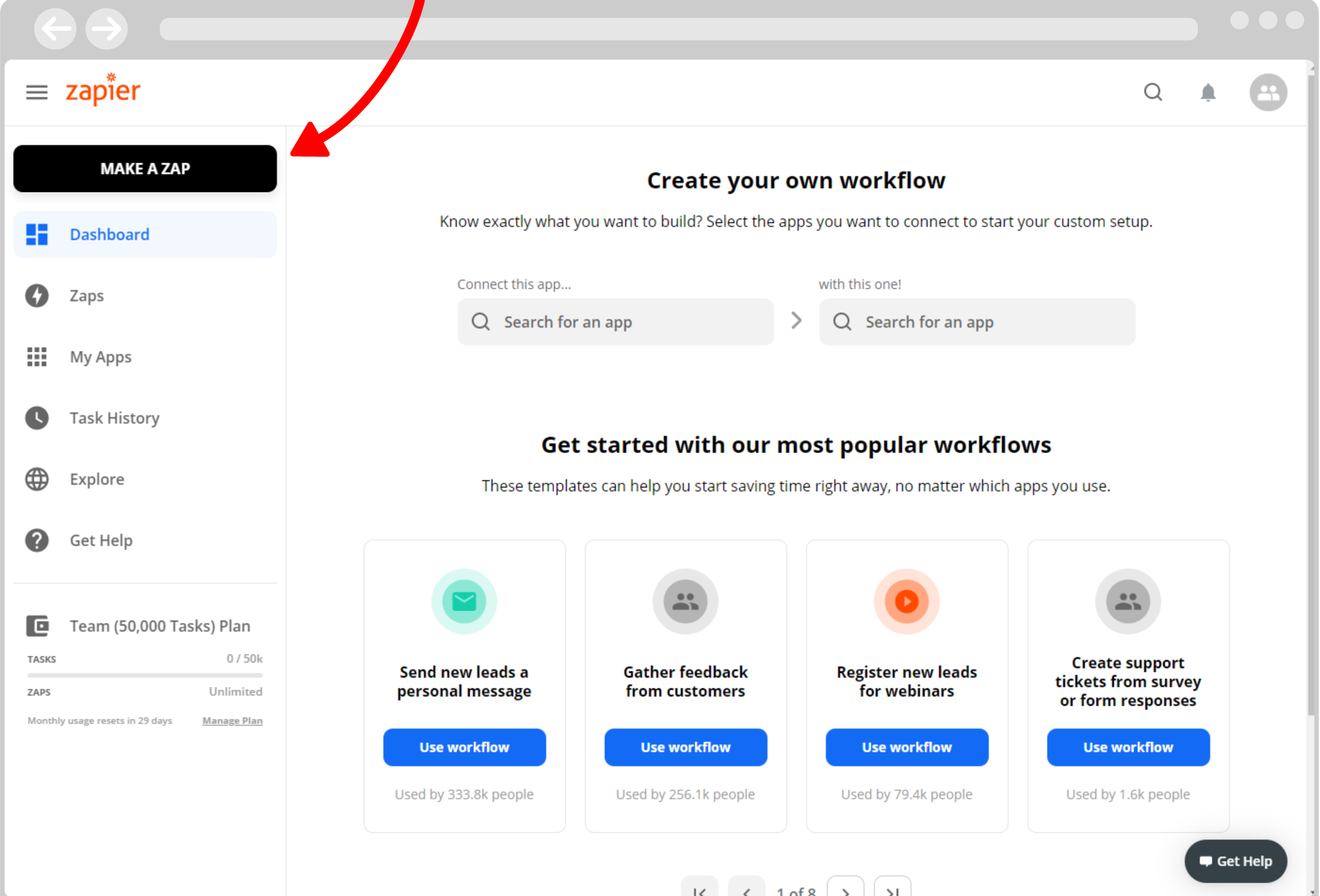
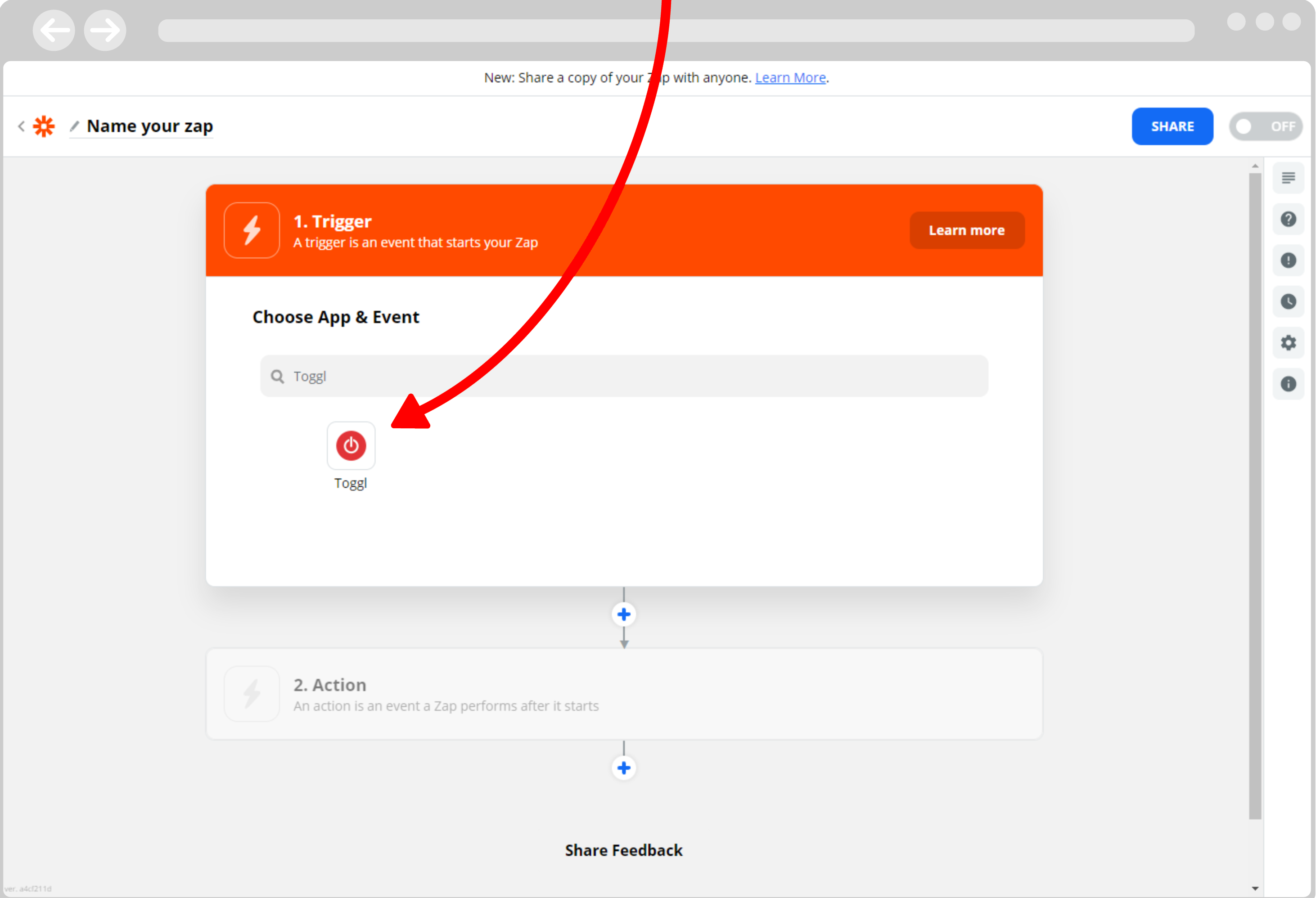
In de Zap die je net hebt aangemaakt kun je nu een trigger instellen. In dit geval is dat het invoeren van een tijdsregistratie in Toggl. Typ Toggl in het zoekvak en klik op het Toggl-icoontje.
In het dropdownenu op het volgende scherm kies je als ‘Trigger Event’ ‘New Time Entry’. Klik daarna op ‘Continue’
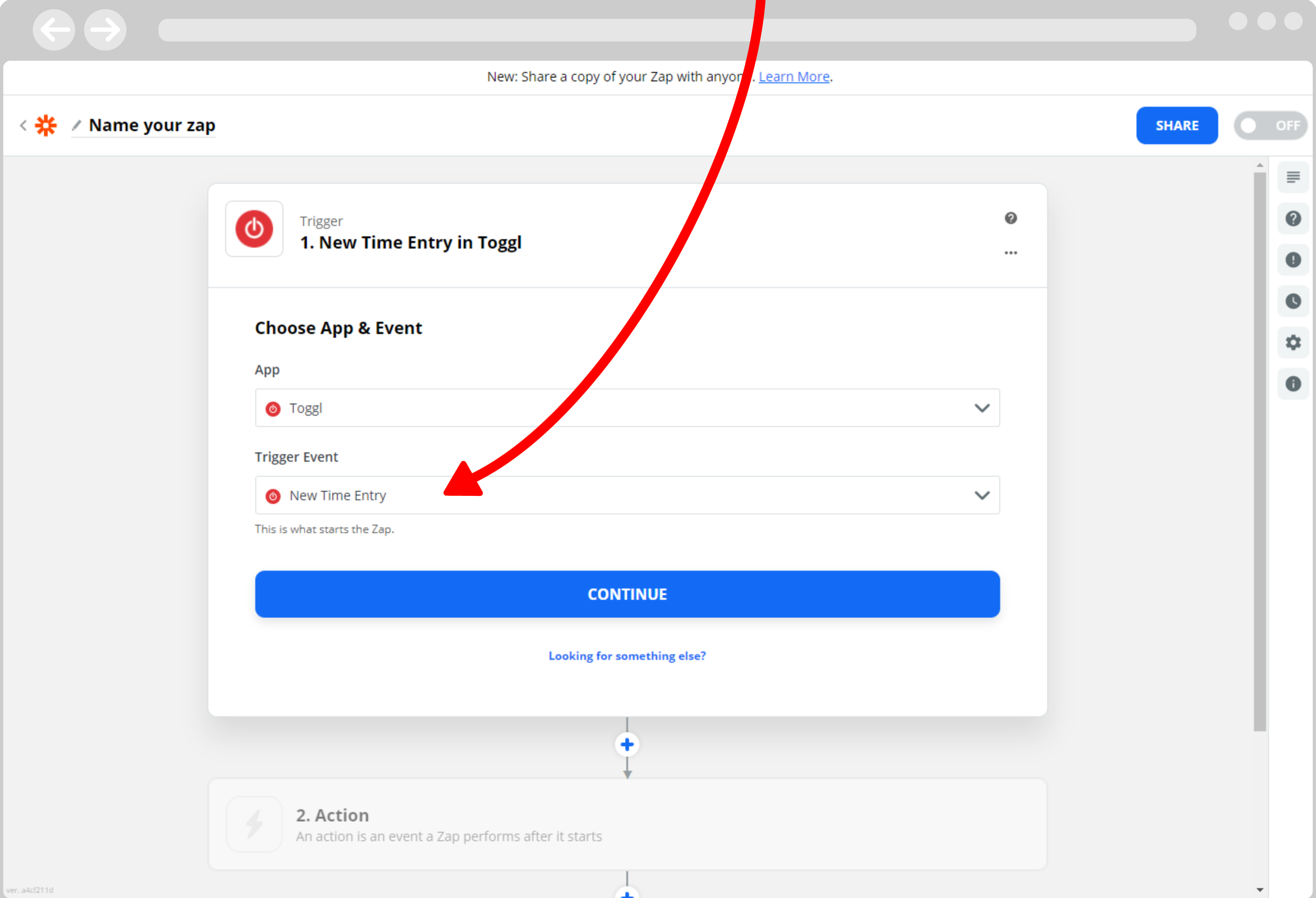
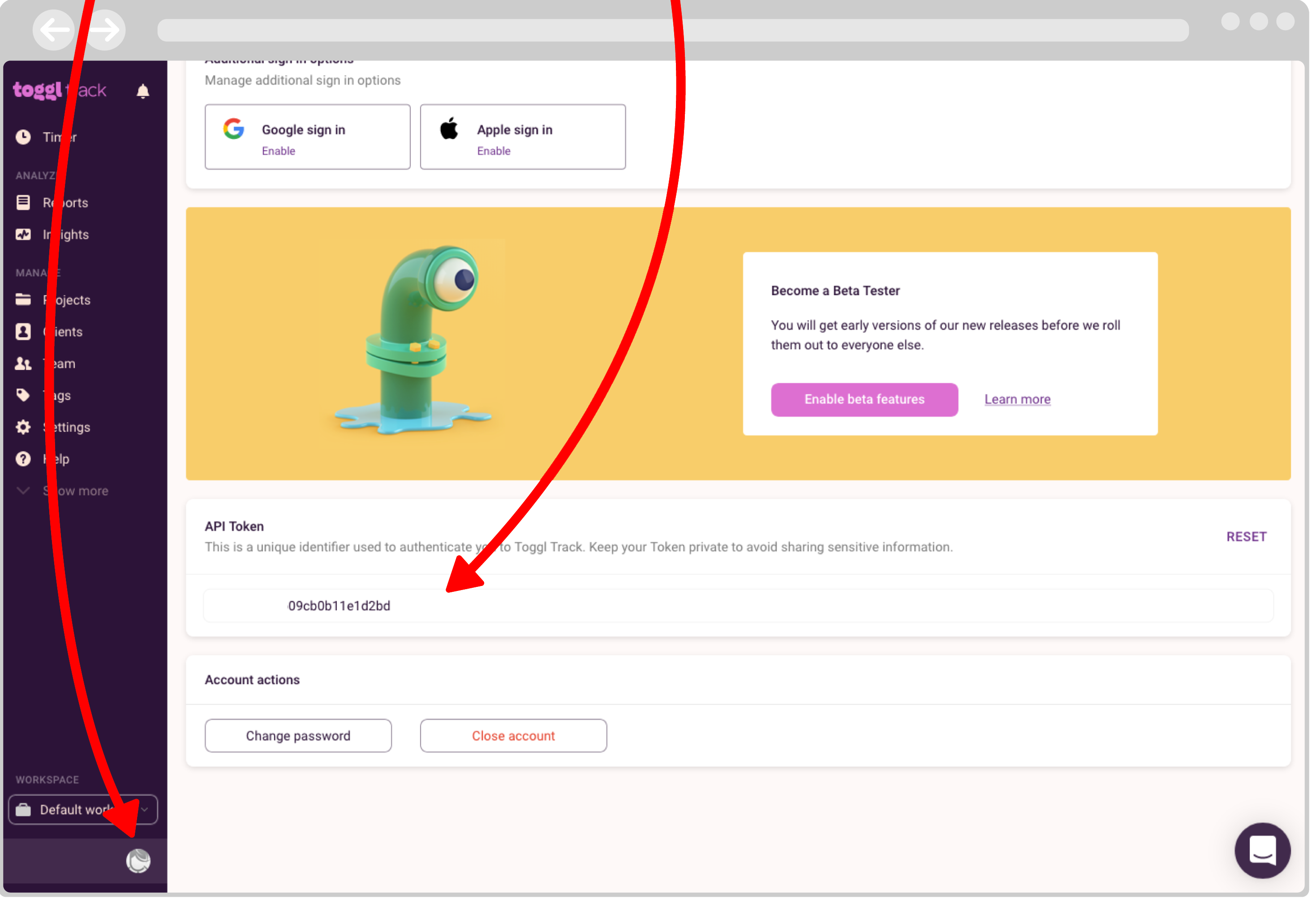
Op het volgende scherm dien je in Zapier aan te melden bij Toggle, zodat Zapier toestemming geeft om gegevens uit je Toggle-account op te halen. Klik op ‘Log in with Toggle’. Hierna opent zich een venster waar je de API-key van je Toggle-account kunt invoeren. Deze vind je terug in je Toggle-account. Klik hiervoor in Toggl op het icoontje naast je accountnaam en e-mailadres links onderaan. Scroll naar beneden op je profiel-pagina en kopiëer de API-key.
Terug in Zapier kun je nu je workspace selecteren. Klik daarna op ‘Continue’
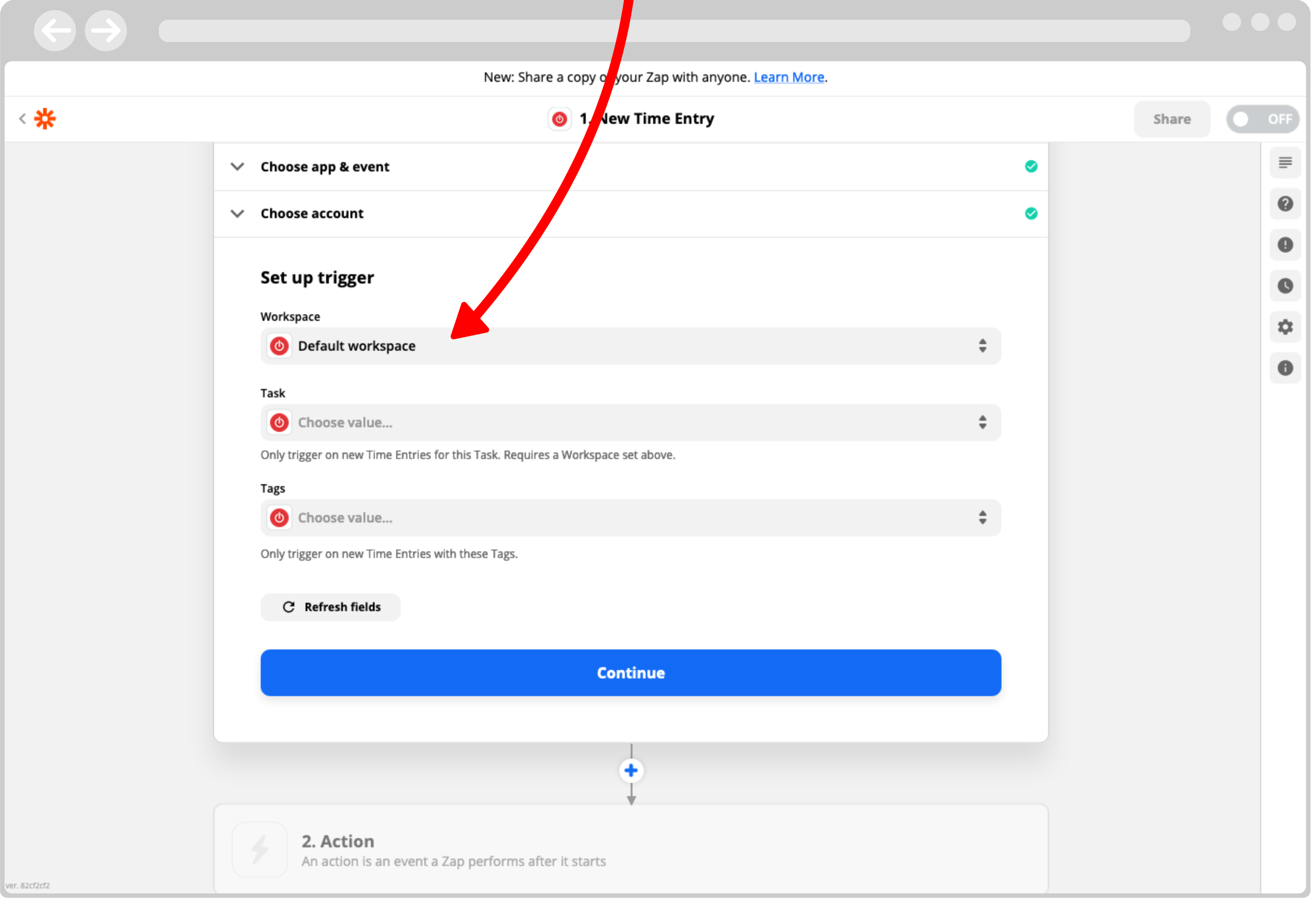
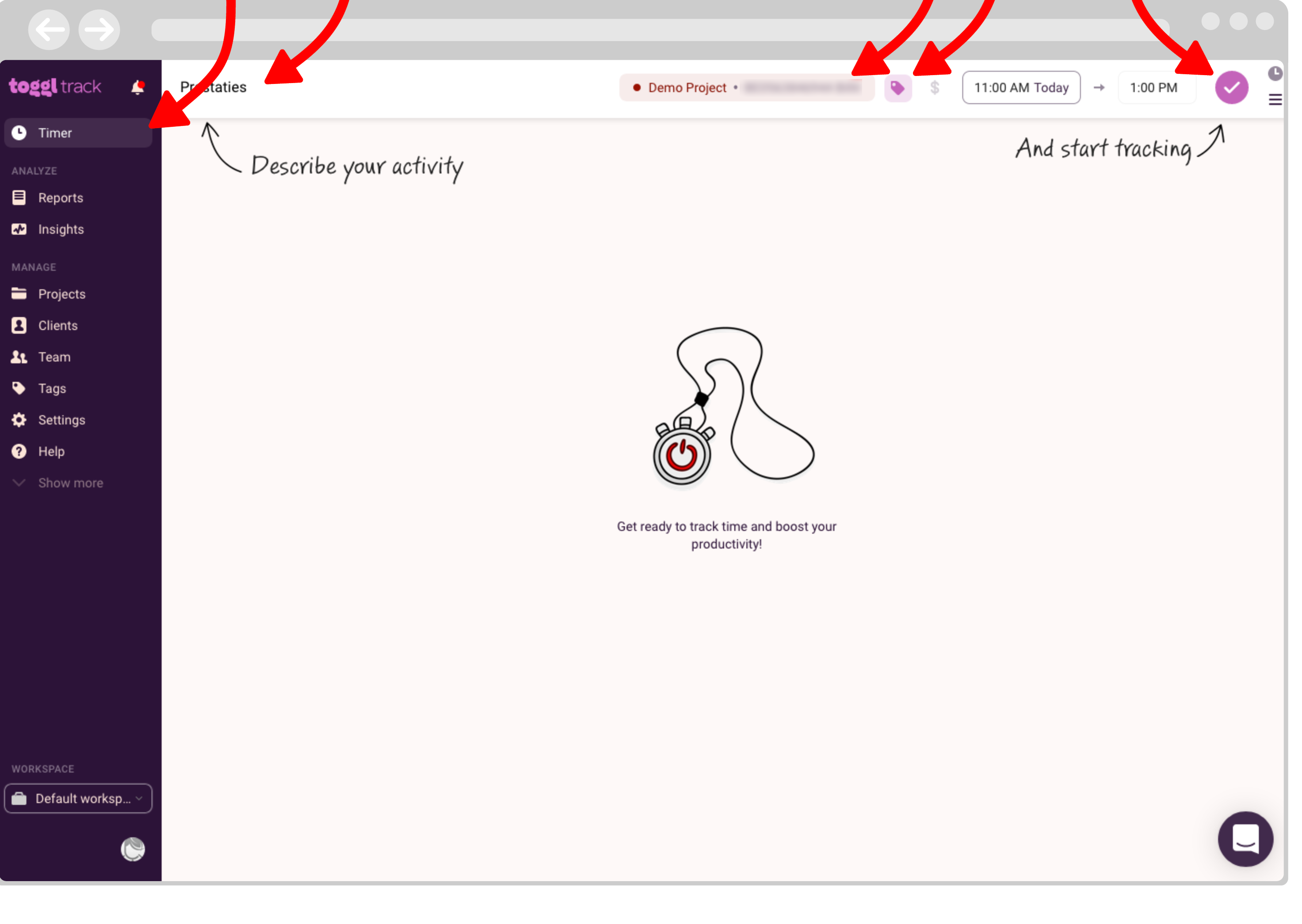
Hierna stelt Zapier voor om je Trigger te testen. Als je nog geen gegevens in Toggl hebt moet je eerst een ‘Time entry’ invoeren, anders heeft Zapier geen gegevens om je test uit te voeren.
Ga naar Toggle en voeg een tijdsregistratie in in je project. Let erop dat je de juiste klant en tag (of product) aanduidt bij het registreren.
Keer na het ingeven van je tijdsregistratie in Toggl terug naar Zapier en voer de test uit. Klik na de test op ‘Continue’.
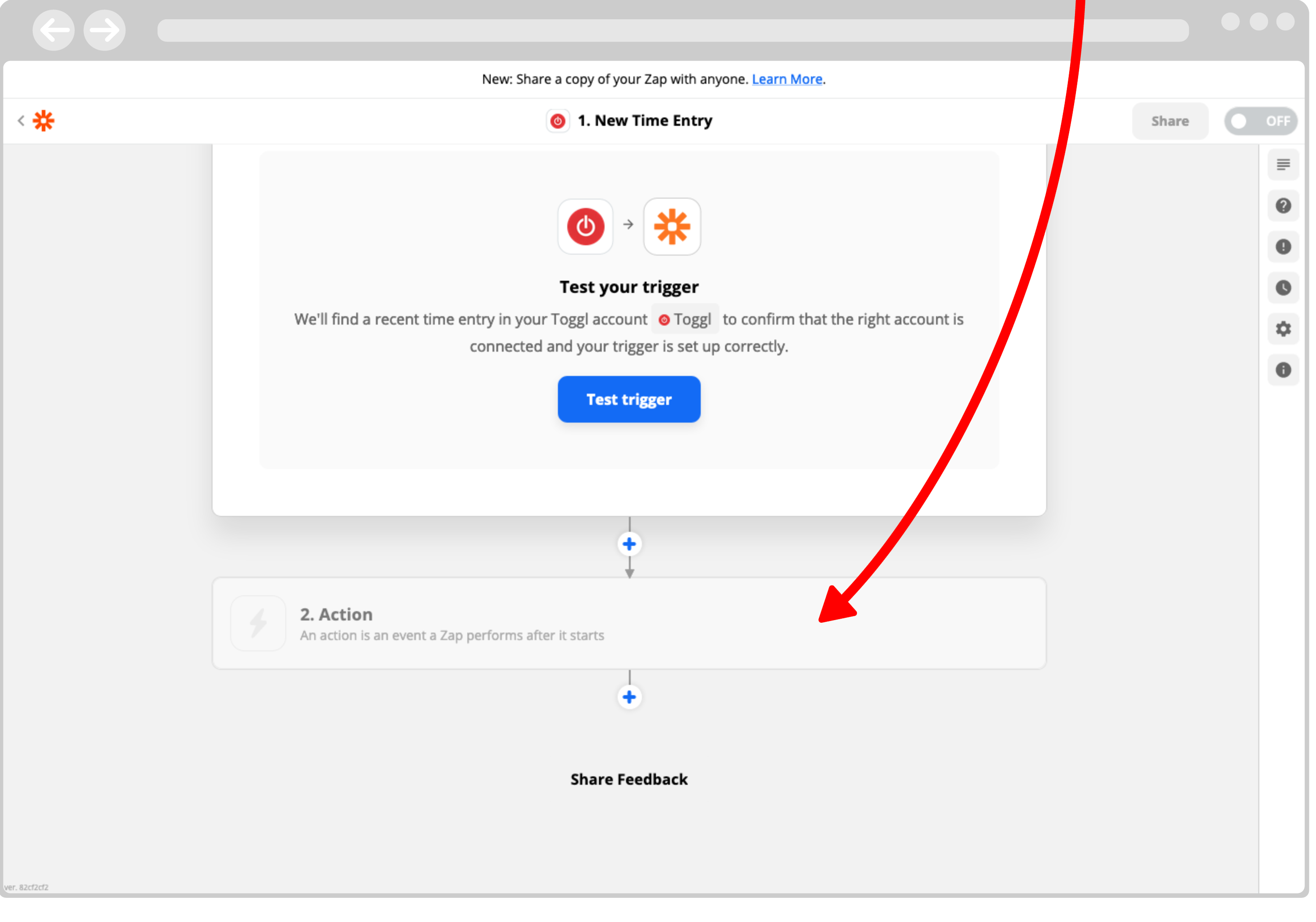
In de volgende stap gaan we een actie instellen die uitgevoerd moet worden op basis van onze Trigger, namelijk een factuur maken in MYBREEX. Klik in je Zap op het volgende kader: ‘Action’.
Typ ‘MYBREEX’ in de zoekbalk en klik op het MYBREEX-icoontje. Daarna selecteer je in het dropdownmenu bij ‘Action Event’ ‘Update or add Invoice’ en klik je op ‘Continue’.
Net zoals je bij het aanmaken van je Trigger moest aanmelden bij Toggle kun je nu aanmelden bij MYBREEX. Indien je meerdere bedrijven beheert met je login kan je op het tweede scherm het correcte bedrijf selecteren. Klik daarna op ‘Continue’.
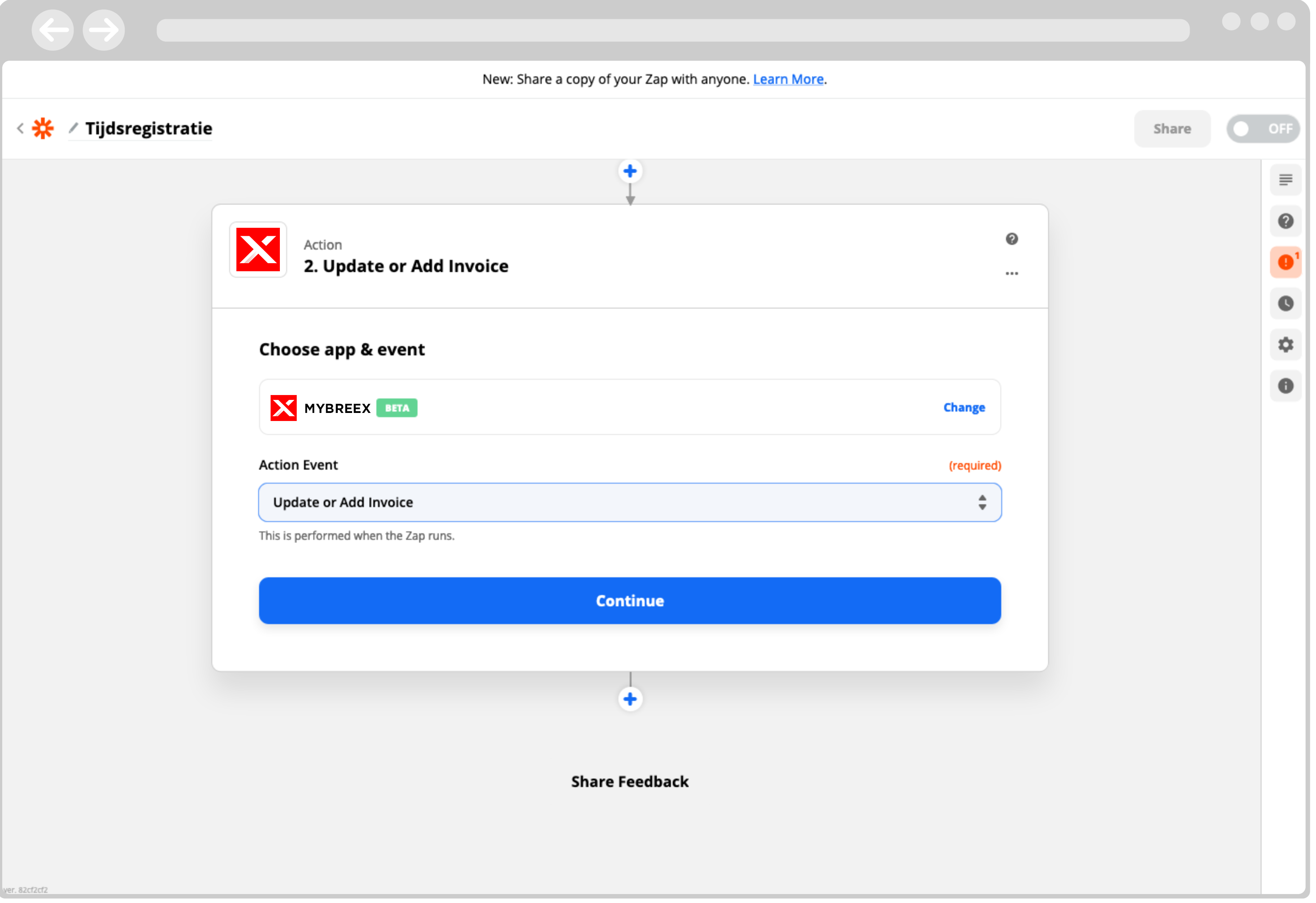
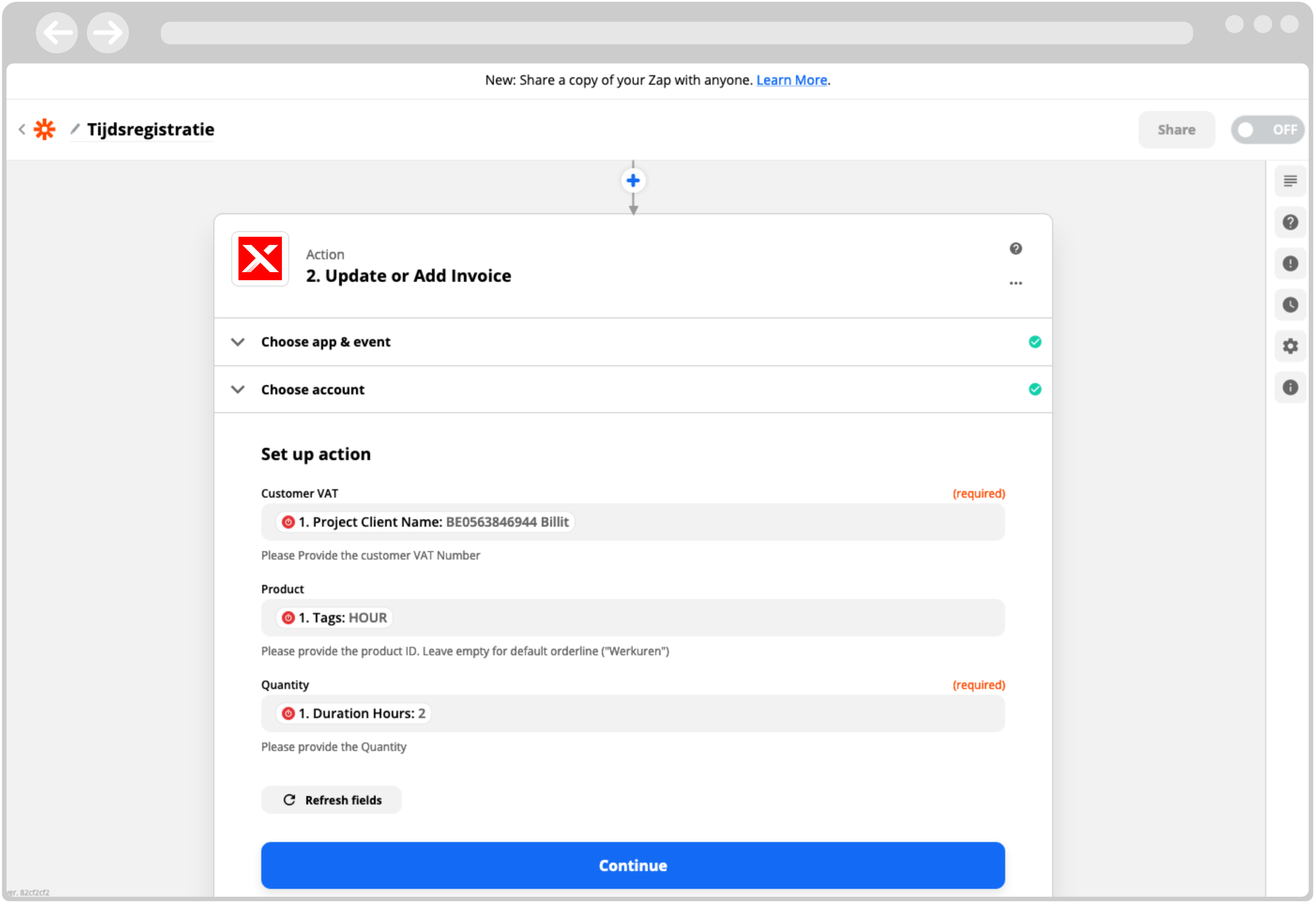
Op het volgende scherm kies je de gegevens uit Toggle die deze actie gebruikt. Selecteer ze telkens in het dropdownmenu (gebruik eventueel de zoekfunctie).
• Customer VAT: Hier selecteer je ‘Project Client Name’, dit is de naam die je de klant gegeven hebt in Toggl.
• Product: Het product hebben we gedefinieerd als tag. Selecteer hier dus ‘Tags’
• Quantity: De hoeveelheid is de getrackte of ingevoerde tijd in Toggl, selecteer ‘Duration Hours’.
Hierna vraagt Zapier opnieuw om een test te doen. Wanneer je deze uitvoert wordt een factuur aangemaakt in MYBREEX. Vergeet niet om deze in MYBREEX te verwijderen na het uitvoeren van deze test. Na het uitvoeren van de test kun je de Zap activeren.
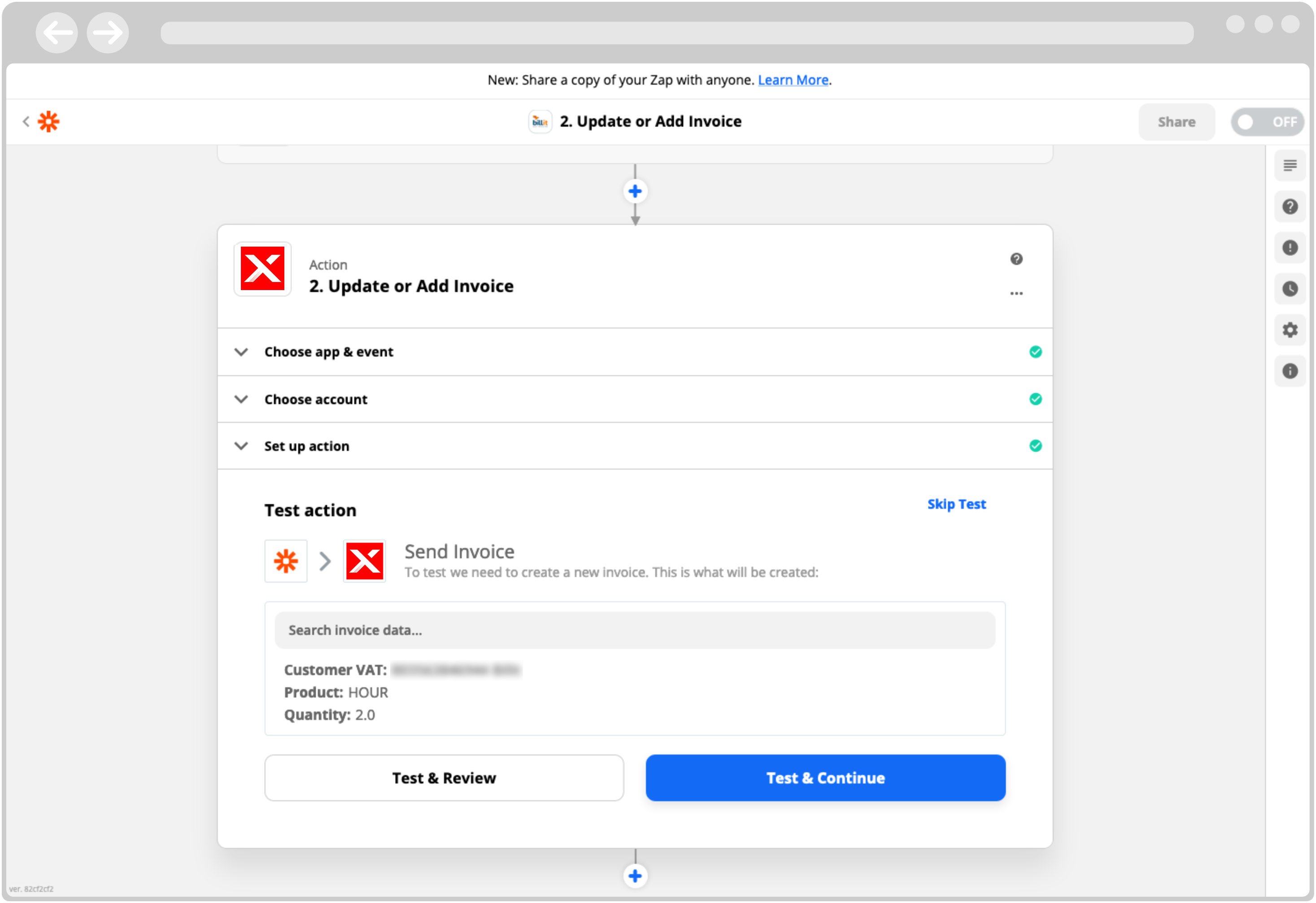
Schrijf u in op onze nieuwsbrief en wees als eerste op de hoogte van belangrijk nieuws, gloednieuwe diensten en producten, mooie kortingen & acties.
BREEX is dé referentie voor slimme bedrijfsoplossingen bij kmo’s in de Benelux. Klanten helpen groeien is ons voornaamste doel.